V tem vodniku vam bom pokazal, kako lahko v programu Adobe InCopy CC izvedete popravke znotraj tabel. Tabele so pomemben del besedilnih dokumentov, učinkovito urejanje pa vam pomaga ohranjati preglednost in čisto predstavitev vsebin. Vodil vas bom skozi postopek korak za korakom, od ustvarjanja in urejanja do oblikovanja tabel.
Najpomembnejša spoznanja
- Tabele v programu InCopy so del besedilnega toka in jih je treba izpokati, preden jih je mogoče urejati.
- Višina celic je lahko natančno določena ali določena kot minimalna, kar vam omogoča prilagajanje besedilnih vsebin na prilagodljiv način.
- Z različnimi nastavitvami in oblikovanji v možnostih tabel lahko prilagodite videz tabel.
Korak za korakom
Najprej odprite svoj InDesign dokument, v katerem se nahaja tabela, ki jo želite urediti. Pazite, da je tabela že ustvarjena v dokumentu in da še nima vsebine. Na primer, svojo tabelo najdem na strani 20 in vidim, da ima za zdaj samo glavo tabele. V tem trenutku moram vsebino dodati v InCopy.
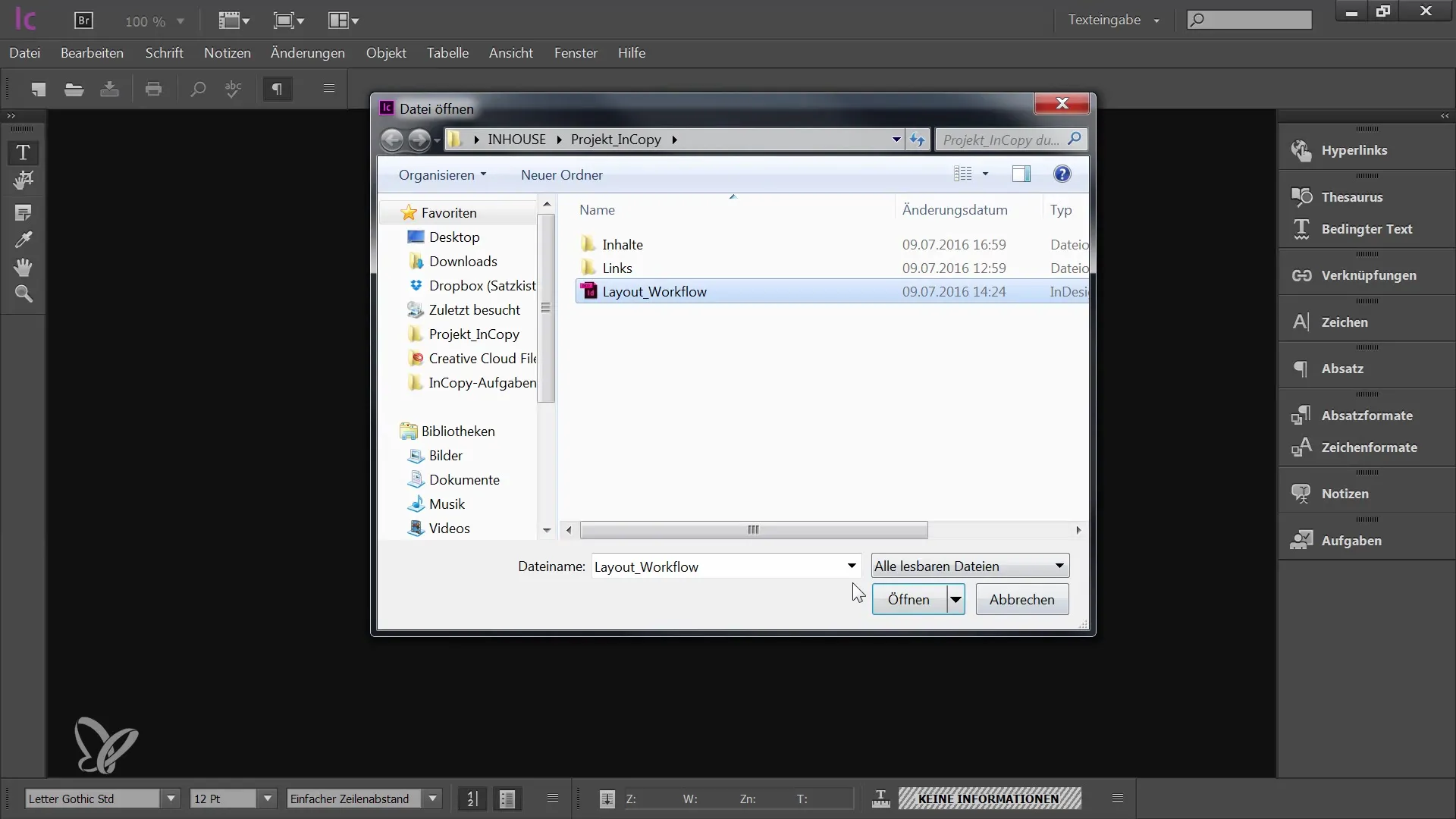
Preden začnete z urejanjem tabele v InCopy, jo morate najprej izpokati. To velja zlasti za celotno strukturo besedilnega okvira, ki vsebuje tabelo. Kliknite na besedilni okvir in izberite možnost "Izpokaj", da lahko začnete urejati tabelo.
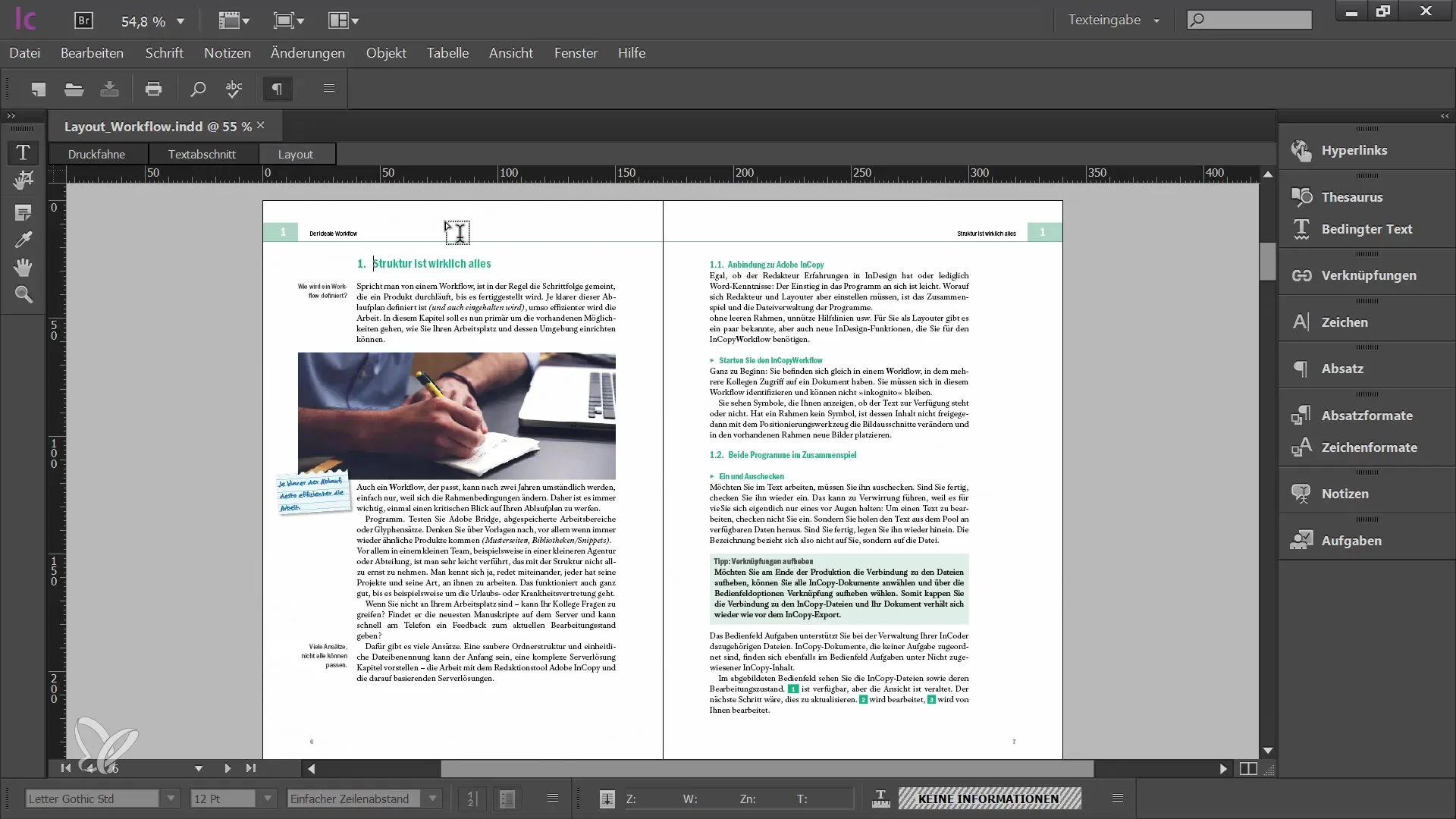
Ko se premikate čez tabelo, boste opazili, da se kazalec miške spremeni. Videli boste različne puščice, ki vam pomagajo označiti posamezne stolpce ali vrstice. Premaknite se v zgornji vogal tabele, dokler se ne prikaže poševena puščica, ki vam omogoča, da označite celotno tabelo. Označena področja so prikazana z invertiranimi barvami, kar pomeni, da se barve celic spremenijo, podobno kot pri označenem besedilu.
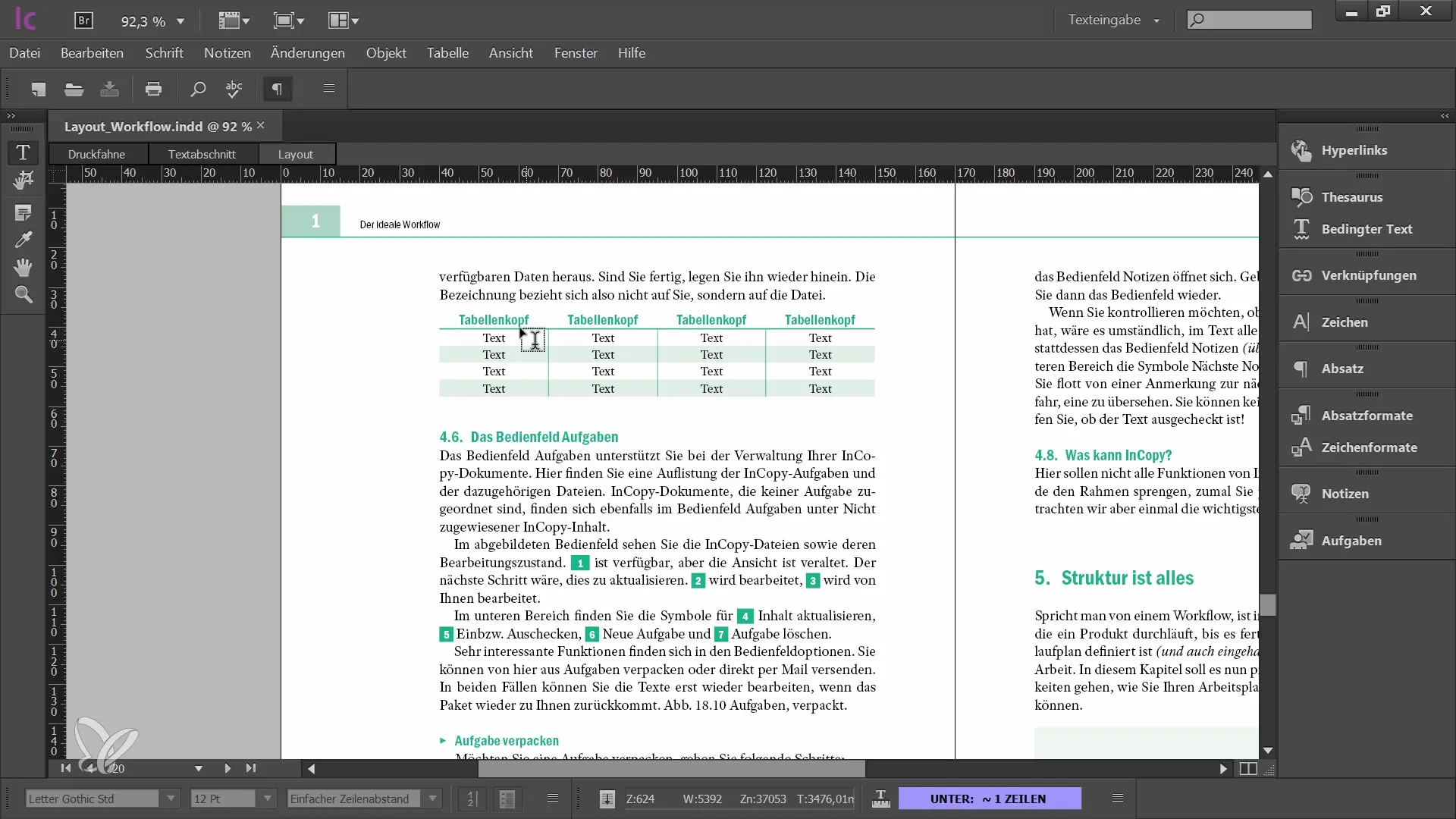
Za učinkovito urejanje tabele je koristno odpreti nekaj posebnih oken. Pojdite na "Okna" - "Pisava in tabele" in omogočite nadzorno polje za tabele. Tam boste videli različne nastavitve in možnosti prilagajanja tabele. Ko označim celotno tabelo, vidim tudi število vrstic in stolpcev.
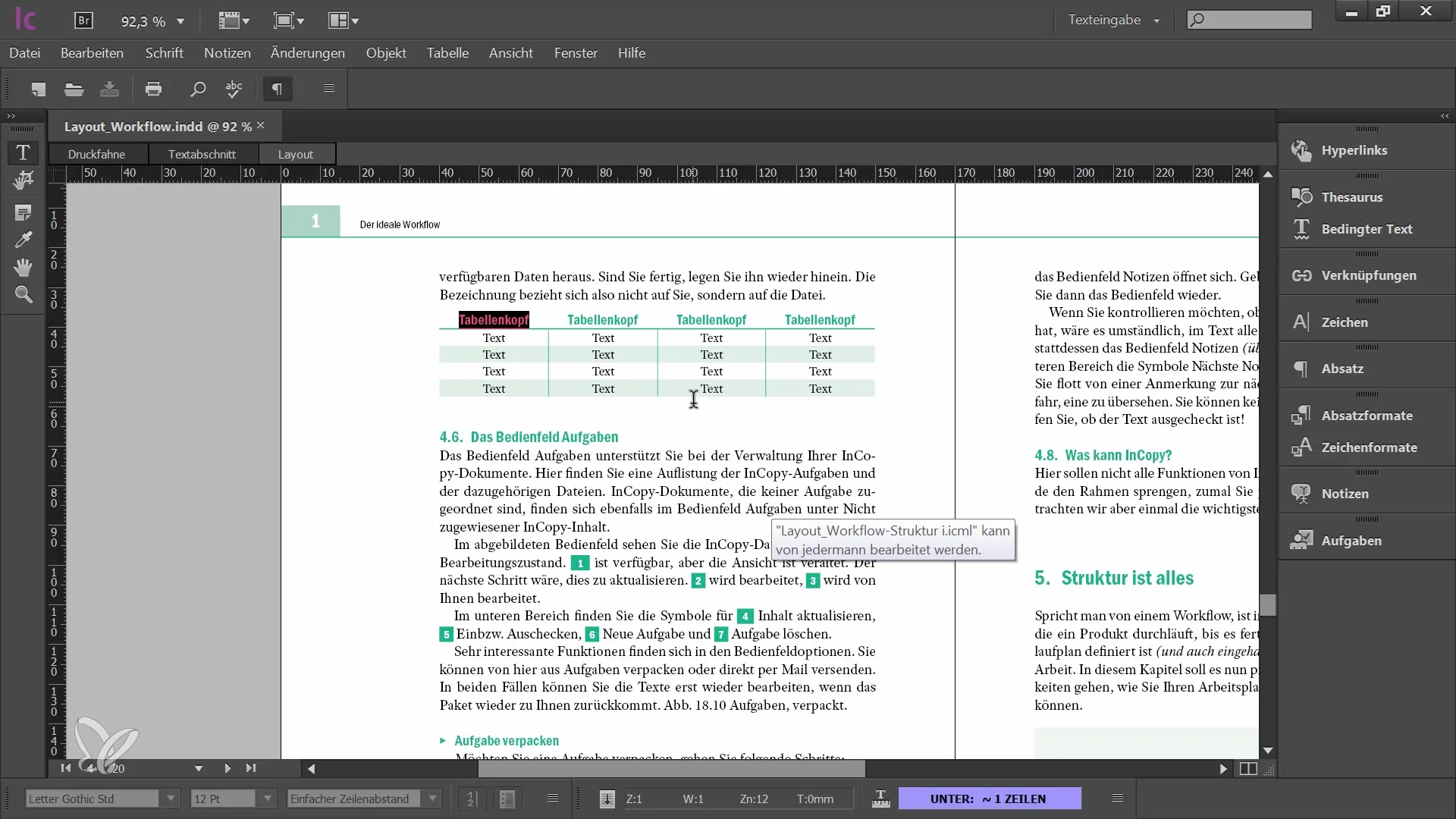
Prek menija v nadzornem polju za tabele lahko dodate ali odstranite vrstice ali stolpce. Na primer, lahko določite natančno širino stolpca, tako da jo zmanjšate na 15 mm. Prav tako lahko s puščicami prilagajate velikost celic. Pomnite, da lahko celice tabel imajo bodisi natančno višino bodisi minimalno višino.
To višino lahko enostavno prilagodite tako, da s kazalcem miške premikate čez meje tabele in spremenite višino celic. Ko so označene vse celice tabel, imate tudi možnost, da enakomerno porazdelite stolpce. Desni klik omogoča, da najdete ustrezne nastavitve.
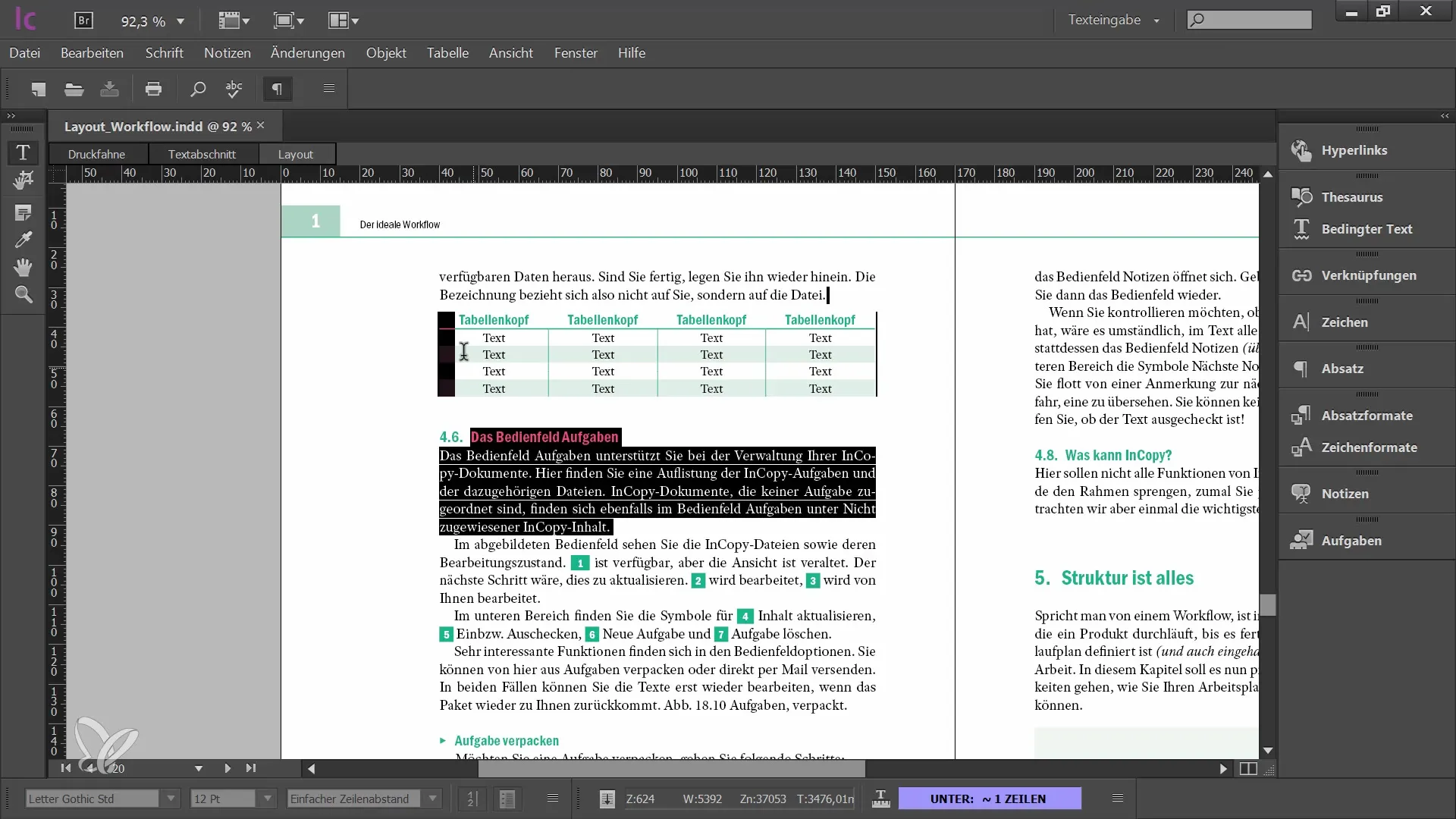
Celice tabel imajo notranji zamik, kar pomeni, da besedilo ni neposredno pritrjeno na robove celice. V nadzornem polju za tabele lahko določite zamik za vse štiri strani. To lahko pomaga, da je postavitev bolj privlačna in olajša branje vsebine.
Če želite izvesti bolj specifične nastavitve za posamezne celice, lahko prek menija nadzornega polja ali neposredno v meniju tabel pokličete možnosti celic. Tu lahko prilagajate obrobe in polnila. Ko označite več celic in greste v možnosti celic, imate možnost, da prilagodite variacije robov in črt za vse izbrane celice skupaj.
Če želite v tabelo dodati vodoravne črte ali spremeniti debelino obrob, preprosto vnesite želeno vrednost v ustrezna polja. Te nastavitve omogočajo boljše prilagajanje oblikovanja in naredijo tabelo preglednejšo.
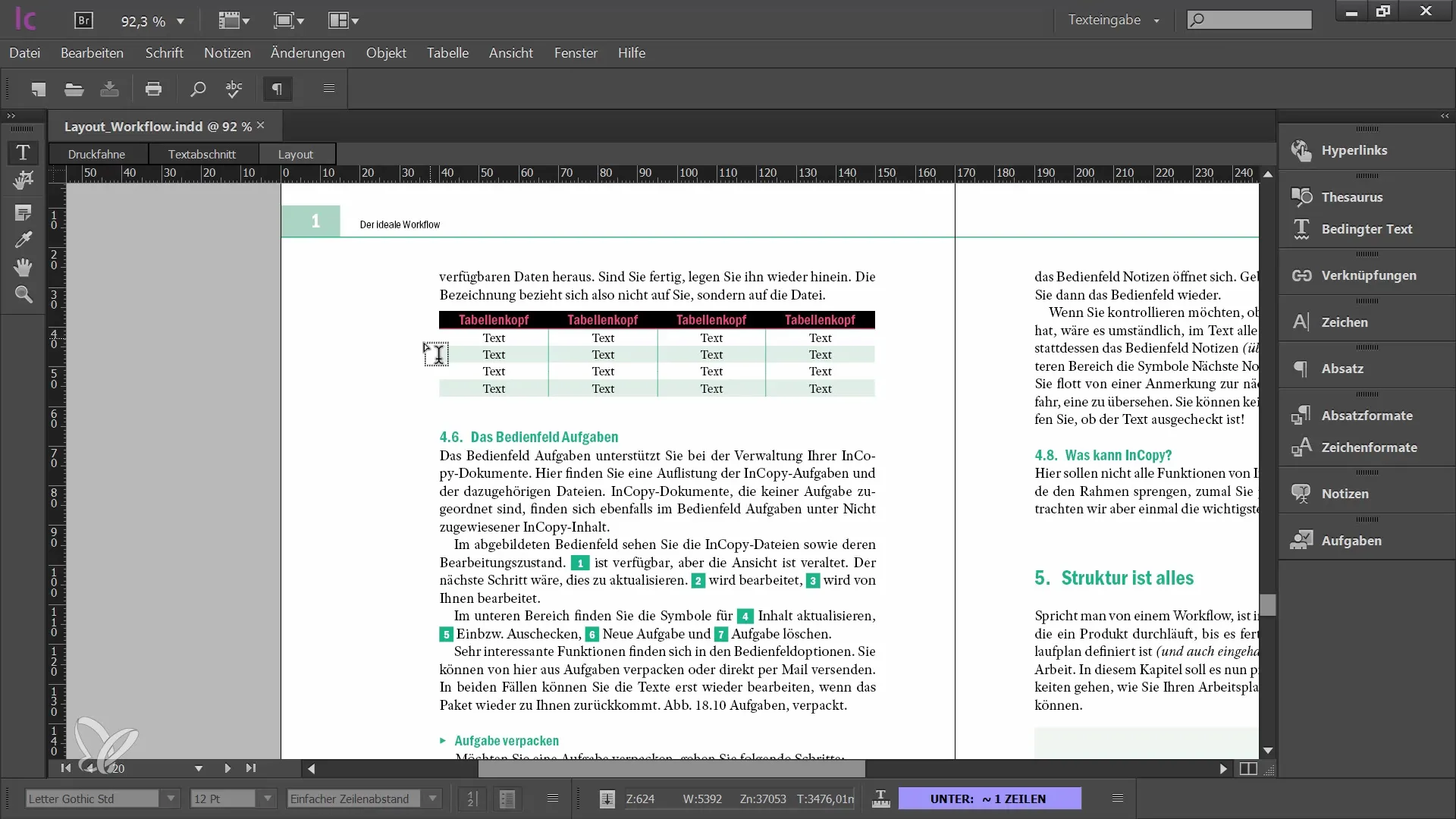
Če uporabljate že ustvarjene formate tabel v InDesignu, jih lahko uporabite tudi v InCopyju, vendar jih ne morete spreminjati. Lahko si jih ogledate in uporabite, kar je pomembno za ohranjanje konsistence. Pazite, da so vrstice glave tabele pravilno oblikovane, da se izognete zmedam pri polnjenju vsebine.
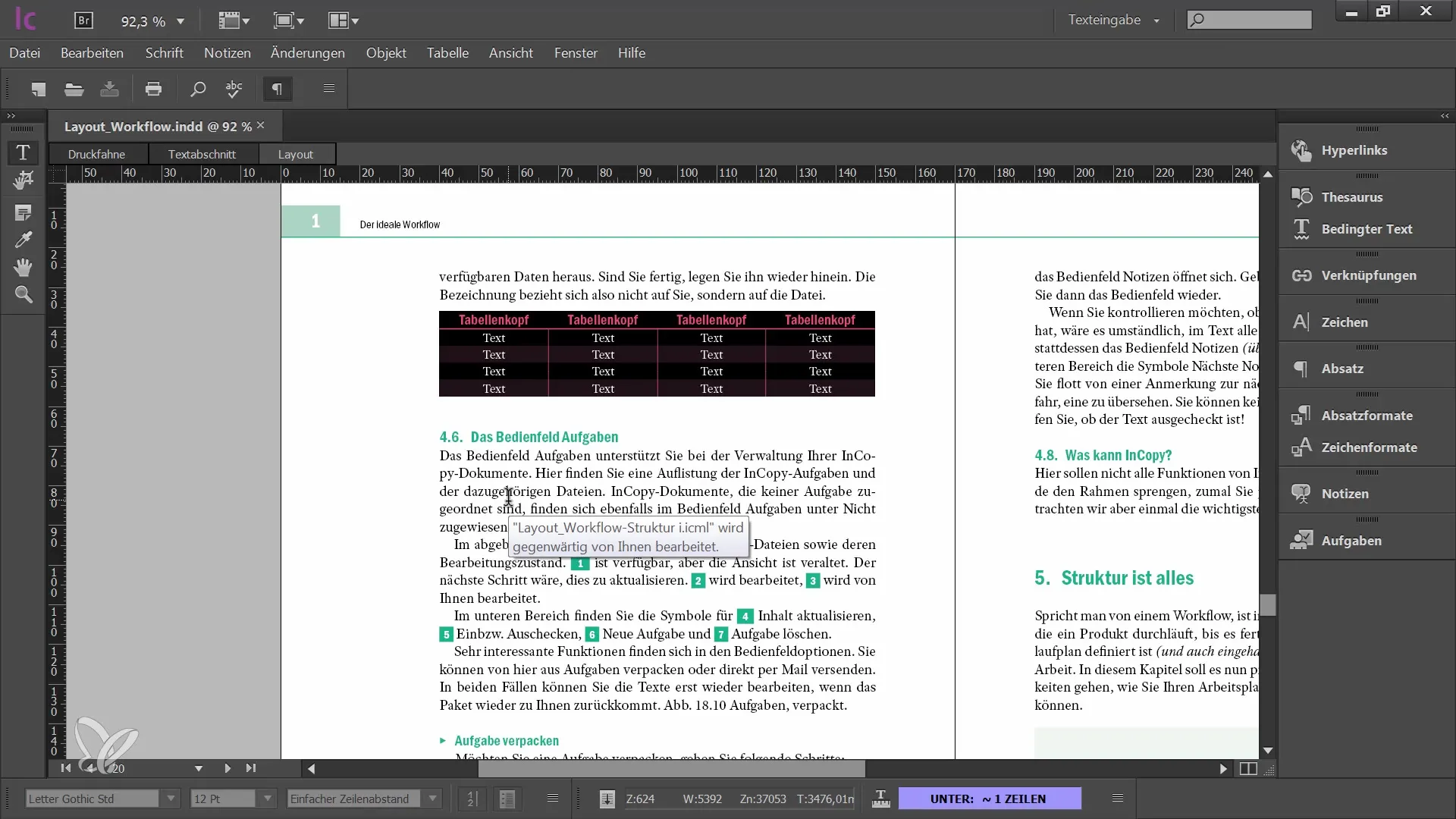
Tipska tipka ti omogoča hitro preklapljanje med celicami in vstavljanje pravih vsebin. Če želiš ustvariti novo tabelo, lahko to storiš tako, da v besedilnem polju izbereš ustrezno območje in uporabiš meni za tabele.
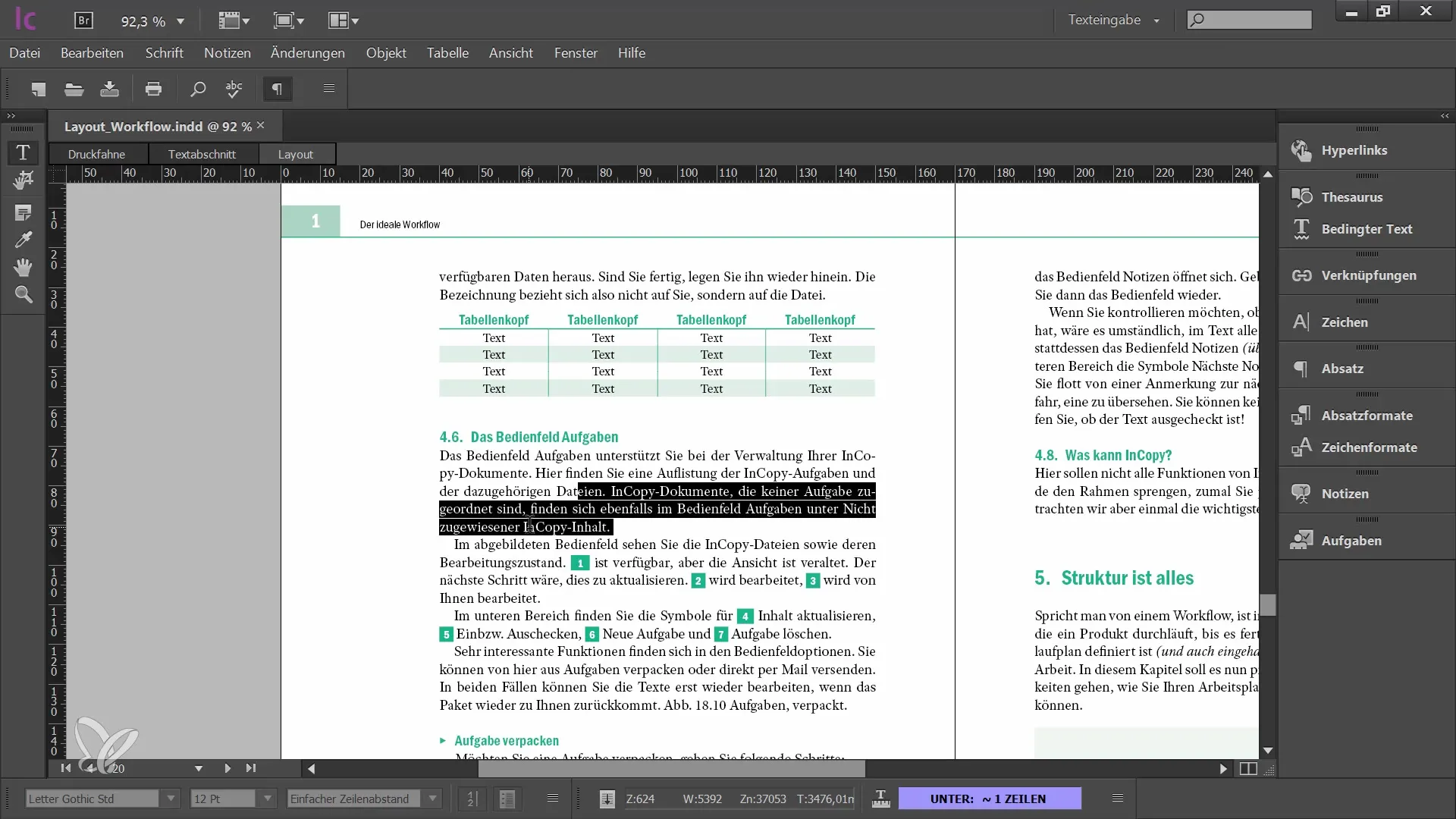
Če želiš obstoječe vrstice pretvoriti v tabelo, označi besedilo in uporabi funkcijo za pretvorbo v tabelo. Prav tako lahko tabelo pretvoriš nazaj v običajno besedilo. Zagotovi pravilno oblikovanje, da bo postavitev dosledna.
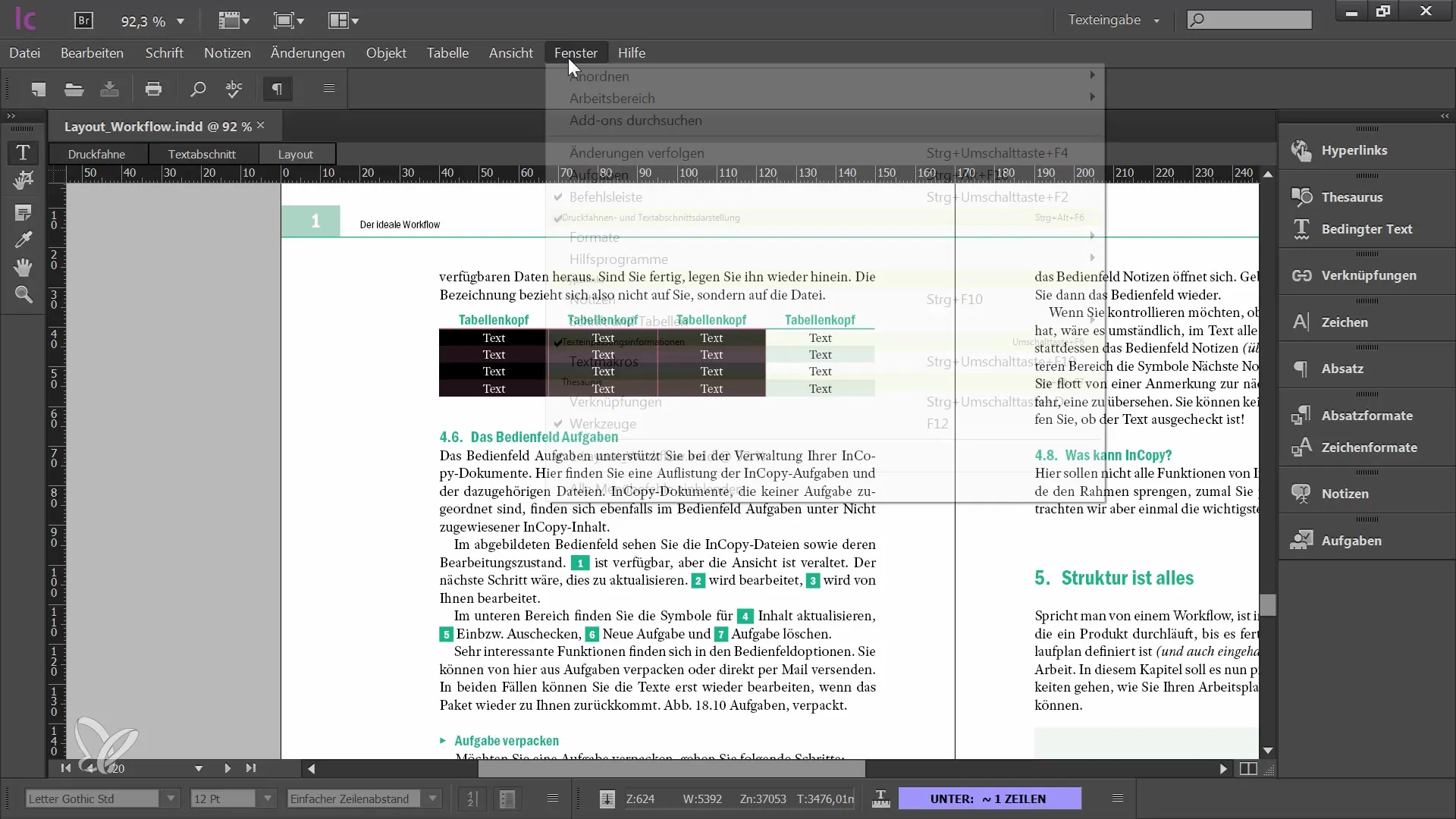
Povzetek
V tej vadnici si se naučil/a, kako ustvarjati in urejati tabele v programu Adobe InCopy CC. Pravilna uporaba tabel, prilagajanje celic in pravilno oblikovanje so ključni za čisto postavitev. Posebej bodi pozoren/-a, da pri urejanju vedno upoštevaš predloge in formate tabel, ki so bili ustvarjeni v programu InDesign, da bo tvoje delo učinkovito.
Pogosto zastavljena vprašanja
Kako preverim, ali je tabela urejanju dostopna?Tabelo moraš izposoditi, da jo lahko urejaš.
Kako spremenim višino celice v tabeli?Višino celice lahko določiš na natančno določeno vrednost ali nastaviš minimalno višino.
Kako enakomerno razporedim stolpce v tabeli?Označi želene stolpce, klikni z desno miškinot in izberi možnost za enakovredno porazdelitev.
Ali lahko v programu InCopy spreminjam formate tabel?Ne, formatev tabel ne moreš spreminjati, lahko pa jih apliciraš.
Kako vstavim novo tabelo v program InCopy?Izberi ustrezno mesto v besedilnem polju in uporabi tabelni meni, da ustvariš novo tabelo.


